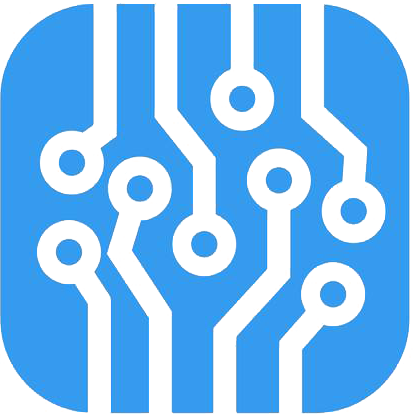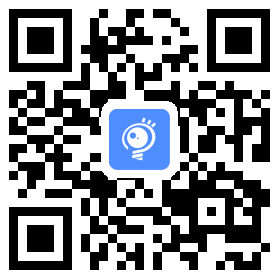iOS App開發(fā)之下載Xcode軟件進(jìn)行應(yīng)用程序開發(fā)步驟詳解
上一篇為讀者介紹了《iOS開發(fā)培訓(xùn)之編寫iOS App前的硬件準(zhǔn)備》,之后開發(fā)者們申請(qǐng)好Apple ID并加入開發(fā)者后,就可以下載Xcode軟件進(jìn)行應(yīng)用程序開發(fā)了!第一次在Mac App Store下載Xcode軟件,必須輸入信用卡數(shù)據(jù),因此進(jìn)行下載前請(qǐng)先準(zhǔn)備好信用卡。

iOS App開發(fā)之下載Xcode軟件進(jìn)行應(yīng)用程序開發(fā)步驟詳解:
1、開啟Mac App Store后搜索“Xcode”,在搜索結(jié)果頁面單擊第一個(gè)“Xcode”項(xiàng)目即可進(jìn)入安裝Xcode軟件頁面。單擊Xcode圖標(biāo)下方的“免費(fèi)”按鈕, “免費(fèi)”文字會(huì)變成“安裝App”,單擊“安裝App”按鈕。
2、入Apple ID及密碼后單擊“登錄”按鈕,再于確認(rèn)頁面單擊tc檢查”按鈕。
3、在歡迎頁面單擊“繼續(xù)”按鈕,再于版權(quán)頁面單擊“已閱讀”復(fù)選框后單擊“同意”按鈕。
4、輸入信用卡相關(guān)數(shù)據(jù)后單擊ct繼續(xù)”按鈕。
5、在恭喜頁面單擊‘‘開始購物’’按鈕就可回到Mac App Store頁面,此時(shí)系統(tǒng)會(huì)將用戶登出。在MacApp Store的Xcode安裝頁面單擊“安裝App”按鈕。
6、由于系統(tǒng)在用戶輸入完信用卡數(shù)據(jù)后已將用戶登出系統(tǒng),所以需再次登錄:輸入Apple ID及密碼后單擊“登錄”按鈕就開始安裝。
7、登錄后,Mac App Store頁面按鈕文字變?yōu)檎诎惭b,切換到Launehpad頁面,可以觀看安裝的進(jìn)度。
8、當(dāng)Launchpad頁面的Xcode圖標(biāo)周邊出現(xiàn)許多閃爍的星星時(shí),就表示Xcode軟件安裝完成了!
下載Xcode軟件進(jìn)行應(yīng)用程序開發(fā)是iOS App開發(fā)非常重要的一環(huán),也是iOS開發(fā)培訓(xùn)者必須熟悉和精通的一個(gè)技術(shù)職責(zé)。創(chuàng)客學(xué)院iOS開發(fā)培訓(xùn)講師建議對(duì)iOS開發(fā)技術(shù)感興趣的讀者務(wù)必理解Xcode軟件進(jìn)行應(yīng)用程序開發(fā)步驟。
- 贊